Windows 7 descărcare de recuperare
Dacă nu aveți un băț adecvat, atunci este timpul să-l.
Important pentru a coincide biți (32 de biți sau 64 de biți). De asemenea, este de dorit pentru a coincide eliberarea (Acasă, Professional, Ultimate).
În loc de a instala, „Restaurare sistem.“, Selectați
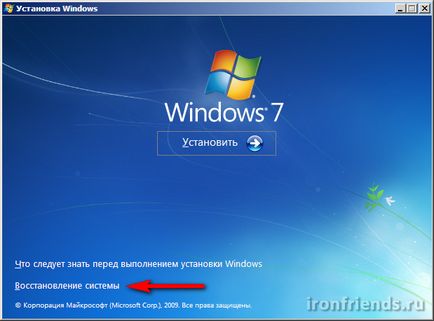
Derulați la fereastra, „Opțiuni recuperare sistem“ și selectați mijloacele de recuperare „de recuperare a rula“.
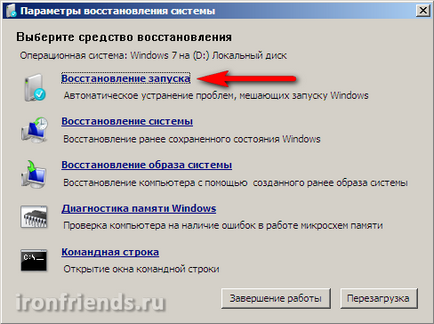
După acest program de recuperare caută erori în sectorul de boot și partiția de boot pentru Windows 7 și de detectare va încerca să le corecteze. Apoi va trebui să reporniți sistemul, și, eventual, Windows 7 va porni în mod normal.
În cazul în care prima încercare nu a reușit să restabilească boot de Windows 7 instrumente de recuperare, apoi încercați să repetați acest proces de 1-2 ori. Ea ajută adesea, ca mijloc de recuperare nu poate rezolva întotdeauna câteva probleme într-o singură trecere.
2. Restaurarea Windows 7 de boot din linia de comandă
Dacă nu puteți recupera de boot Windows 7 cu ajutorul unor instrumente de recuperare automată, apoi încercați să-l facă din linia de comandă, este ușor.
În cazul în care computerul nu este la fel de repede cum ne-am dori, instalați o unitate SSD și veți obține un impuls semnificativ de performanță!
ASP900S3 75E120BW F120GBLSB
Boot de pe disc sau unitatea flash pentru versiunea Windows 7 și în loc să instalați, selectați „System Restore“.
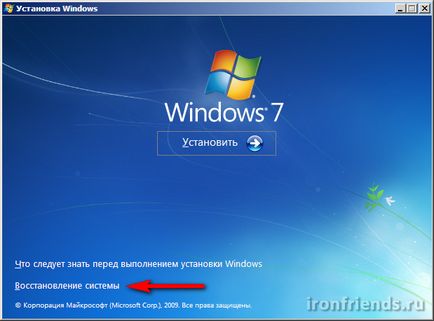
Derulați la fereastra, „Opțiuni recuperare sistem“ și selectați mijloacele de recuperare „Prompt comandă“.
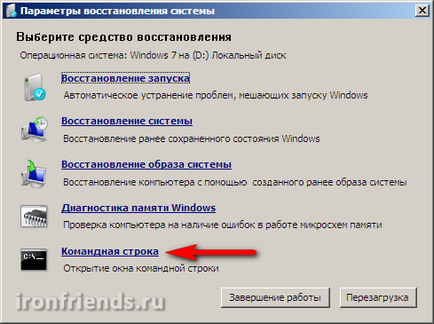
Acest lucru va aduce o fereastră cu un fundal negru, care va trebui să scrie câteva comenzi.
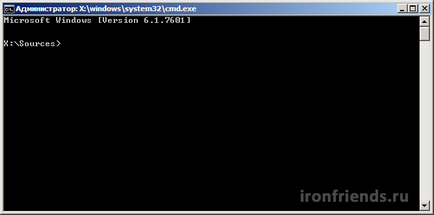
Introduceți următoarele comenzi de pe coada:
comutare limba este realizată printr-o combinație de taste «Alt» + «Shift». După ce introduceți fiecare comandă (linii) trebuie să apăsați «Enter».
Apoi reporniți computerul.
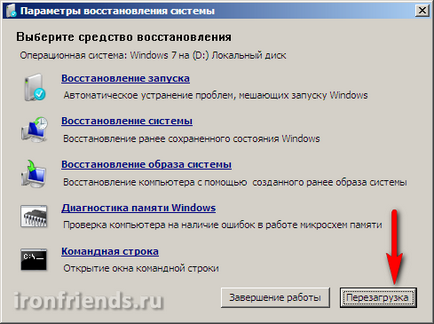
După aceea, cele mai multe dintre problemele legate de sectorul de boot și de boot Windows 7, va dispărea, iar sistemul de operare va porni în mod normal.
În cazul în care, după utilizarea linia de comandă, Windows 7 încă nu boot-apoi încercați din nou să utilizați descărcare automată instrument de recuperare, așa cum am discutat mai sus.
3. Restaurarea Windows 7 de boot din reinstalării sistemului
Dacă nu reușiți să restabiliți metodele de încărcare ale sistemului de operare descrise mai sus, probabil că trebuie să reinstalați Windows 7 cu partiții șterse.
Înainte de a reinstala Windows 7 copie toate fișierele importante de pe hard disk-ul la o unitate externă sau o unitate flash USB. Acest lucru se poate face folosind orice LiveCD disc de încărcare. Rețineți că unitatea sau unitatea flash USB extern trebuie să fie conectat la PC înainte de a descărca de pe LiveCD, sau ele pot să nu apară.
În cazul în care, din cauza unor erori de încărcare nu se poate reinstala Windows 7, urmați îndepărtarea discului tuturor secțiunilor folosind un utilitar terță parte, cum ar fi disc de boot Acronis Disk Director. După aceea, încercați din nou pentru a instala Windows 7 pentru a crea noi partiții.
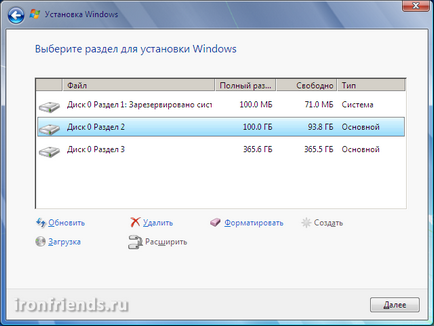
Dacă reinstalați Windows 7 pe treapta de setare de disc (partiționare, selectarea partiția pentru a instala), sau în cazul în care computerul repornește în timpul procesului de instalare aveți eroarea de boot vechi, apoi deschideți un prompt de comandă și rulați comanda, pe care am discutat mai sus.
Prompt comandă pe faza de configurare unitate poate fi pornit prin intermediul tastelor de comenzi rapide «Shift» + «F10».
Dacă aveți orice alte probleme cu instalarea:
- Windows nu vede discul
- Nu puteți instala Windows pe disc
- Unitatea selectată are un stil de partiție GPT
citiți articolele noastre despre instalarea Windows 7. 8.1 pentru Windows și Windows 10. Acolo aveți sfaturi pentru partiționare și descrie instalarea Windows pe nuanțele unui volum mare de unități (3 TB și mai mult).
4. Cauzele problemelor cu Windows boot-area
Cele mai frecvente cauze ale eșecului de boot Windows sunt:
- Eșecurile în disc și de alimentare greu
- Eroare la instalarea mai multor sisteme de operare
- Erori la utilizarea de utilități de disc
- activatori incorecte
- Instalarea Windows pe o partiție cu bootloader
Pentru a preveni problemele cu descărcarea în viitor, aveți nevoie pentru a determina ceea ce a dus la problema și să nu repete aceste greșeli.
ASP900S3 75E120BW F120GBLSB
SSDSC2BW240H601 75E250BW SSDSC2BW240A4K5 7KE256BW
Ce se întâmplă dacă atunci când restaurați sistemul de la o unitate flash, într-o fereastră în care aveți nevoie pentru a alege o acțiune Repairyourcomputer sau System Restore, acest buton nu este? Există doar un set de butoane.
Sistem de operare Vindovs10home64
